- Există două scenarii posibile ale motivului pentru care meniul Start nu funcționează. Primul presupune o problemă minoră, care este probabil cauzată de unele programe terțe și care ar putea fi rezolvată cu ușurință. Al doilea ar putea fi cauzat de faptul că sistemul dvs. este afectat de erorile din meniul Start, care au scăpat din vederea dezvoltatorilor Windows 10.
- Scenariul mai grav poate fi rezolvat prin intrarea în modul sigur și dezactivarea software-ului antivirus printre alte soluții descrise în ghidul nostru de mai jos.
- Faptul că avem un întreg centru Porniți erorile și problemele meniului vă poate spune cât de răspândită este această problemă. Dar puteți găsi și soluțiile acolo.
- Windows 10 este cea mai stabilă iterație a sistemului de operare cel mai răspândit, dar asta nu înseamnă că este lipsit de probleme. Verificați-ne Centrul de erori Windows 10 pentru mai multe probleme și soluții.
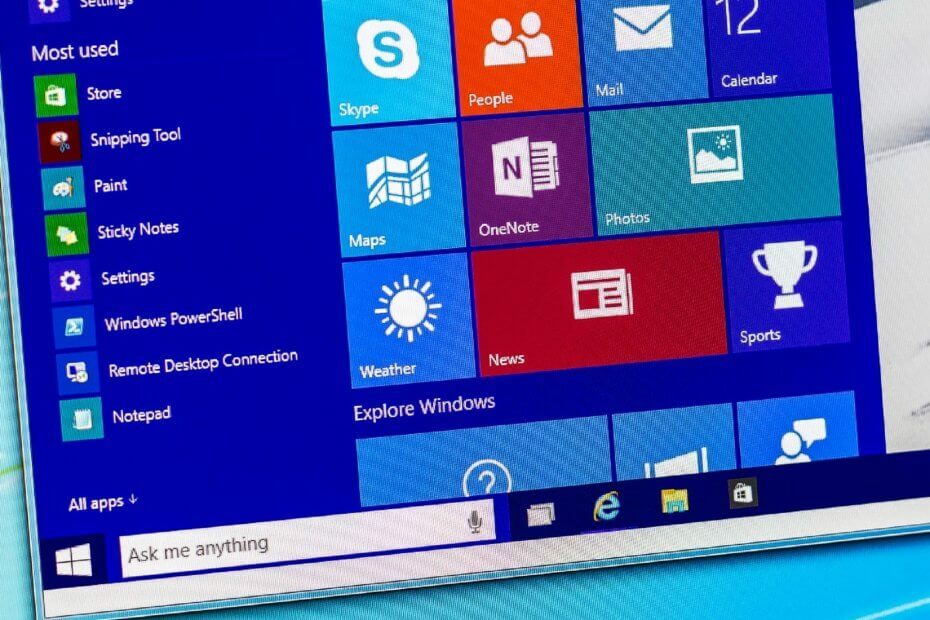
- Descărcați Restoro PC Repair Tool care vine cu tehnologii brevetate (brevet disponibil Aici).
- Clic Incepe scanarea pentru a găsi probleme cu Windows care ar putea cauza probleme PC.
- Clic Repara tot pentru a remedia problemele care afectează securitatea și performanța computerului
- Restoro a fost descărcat de 0 cititori luna aceasta.
Meniul Start este unul dintre cele mai importante adăugiri din Windows 10, și motivul pentru care mulți oameni îl iubesc.
Dar, după câteva zile de utilizare a noului sistem de operare, unii oameni au raportat că Meniul Start nu funcționează.
Și singurul lucru pe care îl știm, deocamdată, este că această problemă trebuie rezolvată cât mai curând posibil. De fapt, există două scenarii posibile.
Mai întâi: vă confruntați cu o problemă minoră din meniul Start, care este probabil cauzată de unele programe terțe și care ar putea fi rezolvată cu ușurință.
În al doilea rând: sistemul dvs. este afectat de erorile meniului Start raportate pe scară largă, care au scăpat din vederea dezvoltatorilor Windows 10 și încă nu au o soluție adecvată pentru acesta.
Deci, haideți să vorbim despre ambele scenarii și să vedem dacă puteți face ceva sau pur și simplu sunteți forțați să stați și să așteptați ca Microsoft să livreze patch-ul prin Windows Update.
Cum pot remedia problemele din meniul Start în Windows 10?
-
Meniul Start nu funcționează din cauza unor probleme minore de sistem
- Rezolvați problema meniului Start cu PowerShell
- Remediați problema Meniului Start din Editorul de registry
-
Eroare critică cu meniul Start în Windows 10
- Accesați modul sigur
- Dezactivați antivirusul
- Reporniți procesul Autorității de securitate locală
- Dezactivați Internet Explorer
- Asigurați-vă că Windows este actualizat
- Treceți la un alt cont de administrator și ștergeți directorul TileDataLayer
- Creați două conturi de administrator noi și transferați dosarul bazei de date în contul dvs. original
1. Meniul Start nu funcționează din cauza unor probleme minore de sistem
OK, deci, înainte de a începe să intrați în panică cu privire la modul în care meniul dvs. de pornire este rupt și singurul lucru pe care îl puteți face este să urmăriți, ar trebui să mergeți și să determinați cauza problemei.
Există posibilitatea ca sistemul dvs. să nu fie afectat de eroarea critică și altceva vă împiedică funcționarea meniului Start.
Există două soluții cunoscute (dacă eroarea critică nu este o problemă), o modificare de registry și o comandă simplă PowerShell.
Deci, ar trebui să efectuați mai întâi aceste remedieri și, dacă nu funcționează, puteți începe să intrați în panică.
1.1. Rezolvați problema meniului Start cu PowerShell
Aceasta a fost cea mai obișnuită soluție pentru problemele din meniul Start din previzualizarea tehnică și sper că poate fi de ajutor. Deci, iată ce trebuie să faceți:
- Faceți clic dreapta pe butonul Start Menu și deschideți Command Prompt (Admin)
- Introduceți PowerShell în linia de comandă
- Lipiți următoarea linie în Administrator: fereastra PowerShell:
- Get-AppXPackage -AllUsers | Foreach {Add-AppxPackage -DisableDevelopmentMode -Register “$ ($ _. InstallLocation) AppXManifest.xml”}
- Așteptați ca PowerShell să execute comanda (ignorați câteva coduri roșii de eroare)
Verificați dacă meniul Start funcționează acum, dacă nu încercați următoarea soluție.
1.2. Remediați problema Meniului Start din Editorul de registry
Dacă remedierea PowerShell nu a făcut nimic, încercați această simplă modificare a Registry Editor. Iată ce trebuie să faceți:
- Accesați Căutare, tastați regedit și deschideți Registry Editor
- Mergeți la următoarea cale:
HKEY_LOCAL_MACHINESOFTWAREMicrosoftWindowsCurrentVersionImmersiveShellLauncher - Faceți clic pe Editare, Nou, Valoare DWORD (pe 32 de biți) și denumiți-o Utilizați Experiență
- Faceți dublu clic pe elementul nou creat și setați valoarea la 0
- Faceți clic pe OK, închideți Registry Editor și apoi reporniți computerul
Sper că meniul dvs. de pornire funcționează acum, dacă nu, îmi pare rău, dar sunteți „victima” erorii critice din Windows 10 și va trebui să așteptați până când Microsoft vine cu soluția.
2. Eroare critică cu meniul Start în Windows 10
Acum că am investigat primul scenariu de caz, să încercăm să vedem cum putem rezolva erorile critice care determină oprirea funcționării meniului Start.
Rulați o scanare a sistemului pentru a descoperi erori potențiale

Descărcați Restoro
Instrument de reparare PC

Clic Incepe scanarea pentru a găsi problemele Windows.

Clic Repara tot pentru a remedia problemele cu tehnologiile brevetate.
Rulați o scanare PC cu Restoro Repair Tool pentru a găsi erori care cauzează probleme de securitate și încetinesc. După finalizarea scanării, procesul de reparare va înlocui fișierele deteriorate cu fișiere și componente Windows noi.
2.1. Accesați modul sigur
Potrivit unor utilizatori care intră în modul sigur, cumva poate rezolva această problemă. Deci, nu va strica dacă încercați asta. Iată cum puteți intra în modul sigur în Windows 10:
- Cu Windows 10 în funcțiune, apăsați Tasta Windows + L să te deconectezi.
- Apasă pe Butonul de pornire în colțul din dreapta jos, țineți Shift de pe tastatură și faceți clic pe Repornire.
- Computerul dvs. ar trebui să repornească acum pentru a porni opțiunile. Mergi la Depanare> Opțiuni avansate> Setări de pornire. Apasă pe Repornire buton.
- Odată ce computerul repornește din nou, apăsați F5 a accesa Modul sigur in navigare pe internet.
- Doar intrând în modul sigur, problema dvs. ar trebui rezolvată. Tot ce trebuie să faci acum este să faci asta repornire computerul tau.
2.2. Dezactivați antivirusul
Probabil știți deja că programele antivirus terțe pot interfera cu unele caracteristici Windows 10.
Deci, pentru a vă asigura că nu face meniul Start inutilizabil, dezactivați antivirusul pentru câteva minute.
Dacă meniul Start funcționează cu antivirusul dezactivat, luați în considerare schimbarea soluției dvs. principale de securitate sau comutați la Windows Defender.
2.3. Reporniți procesul Autorității de securitate locală
O altă soluție care poate fi utilă este repornirea procesului Autorității locale de securitate. Iată cum puteți face acest lucru:
- Deschis Gestionar de sarcini prin apăsarea Ctrl + Shift + Esc.
- Cand Gestionar de sarcini se deschide, du-te la Procese filă și localizați Procesul autorității locale de securitate. Click dreapta ea și alegeți Termină sarcina.
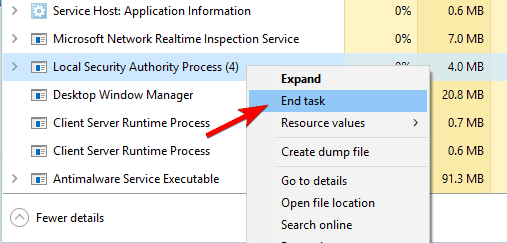
- Închide Gestionar de sarcini și repornire computerul tau. După repornirea computerului, verificați dacă problema este rezolvată.
2.4. Dezactivați Internet Explorer
Probabil că nu utilizați Internet Explorer. Ceea ce este perfect, deoarece browserul vechi al Windows 10 poate cauza probleme cu meniul Start.
Deci, cea mai bună soluție, în acest caz, este să dezactivați pur și simplu Internet Explorer.
Iată cum:
- Accesați Căutare, tastați appwiz.cplși apăsați Introduce.
- Programe si caracteristici fereastra se va deschide acum. Click pe Activați sau dezactivați funcțiile Windows.
- Localiza Internet Explorer 11 pe listă și debifează (dacă primiți un mesaj de avertizare, faceți clic pe da).
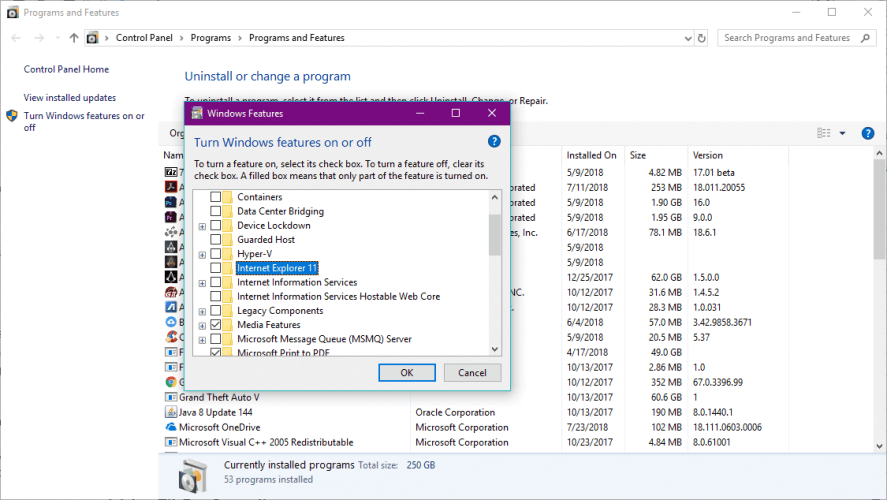
- Repornire computerul tau.
2.5. Asigurați-vă că Windows este actualizat
Întrucât Windows 10 primește continuu actualizări, Microsoft furnizează diverse patch-uri pentru diverse probleme prin Windows Update. Deci, asigurați-vă că sistemul dvs. este actualizat.
Pentru a verifica actualizările, accesați Setări> Actualizări și securitate și verificați dacă există actualizări.
2.6. Treceți la un alt cont de administrator și ștergeți directorul TileDataLayer
Unii utilizatori au raportat, de asemenea, că trecerea la un alt cont de administrator și ștergerea directorului TileDataLayer rezolvă, de asemenea, problema. Iată cum puteți face acest lucru:
- presa Ctrl + Shift + Esc pentru a deschide Gestionar de sarcini.
- Cand Gestionar de sarcini se deschide, faceți clic pe Fișier> Rulați o sarcină nouă.
- Tip cmd, Verifica Creați această sarcină cu privilegii administrative și faceți clic pe O.K.
- Cand Prompt de comandă pornește, introduceți următoarele și apăsați introduce pentru al rula:
- net user / add admin1 password1

- net user / add admin1 password1
- Aceasta va crea un nou cont de utilizator numit admin1 cu parola password1. Puteți utiliza orice alte valori pentru numele de utilizator sau parola.
- Acum trebuie să transformați utilizatorul nou adăugat, admin1 în exemplul nostru, la administrator, introducând următoarele:
- net localgroup administrators admin1 / add
- net localgroup administrators admin1 / add
- Închide Prompt de comandă, Sign out din contul dvs. curent și accesați nou creat admin1 cont. Utilizare parola1 să vă conectați.
- presa Tasta Windows + R si intra % localappdata%. Clic O.K sau apăsați introduce.
- Localiza TileDataLayer folder și șterge aceasta.

- Sign out din contul admin1 și reveniți la contul dvs. obișnuit.
Cam atât, dacă aveți comentarii, întrebări sau sugestii, spuneți-ne doar în comentariile de mai jos.
 Încă aveți probleme?Remediați-le cu acest instrument:
Încă aveți probleme?Remediați-le cu acest instrument:
- Descărcați acest instrument de reparare a computerului evaluat excelent pe TrustPilot.com (descărcarea începe de pe această pagină).
- Clic Incepe scanarea pentru a găsi probleme cu Windows care ar putea cauza probleme PC.
- Clic Repara tot pentru a remedia problemele cu tehnologiile brevetate (Reducere exclusivă pentru cititorii noștri).
Restoro a fost descărcat de 0 cititori luna aceasta.


